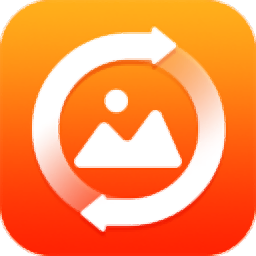
金舟图片格式转换器
v3.1.3 官方版大小:49.7 MB 更新:2024/12/29
类别:图像软件系统:WinAll
分类分类
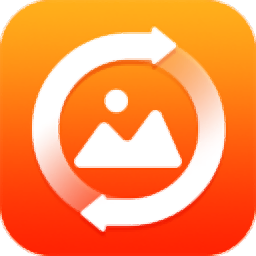
大小:49.7 MB 更新:2024/12/29
类别:图像软件系统:WinAll
金舟图片格式转换器是一款非常专业且优秀的图片格式转换软件,提供强大的转换功能,可帮助用户快速将图片格式进行转换,有的图片查看器可能不支持某些图片格式,若想要查看这些格式的图片就需要将其格式进行转换,这时候就可以用到这款软件,软件界面简洁直观且对应的操作也非常简单,您只需添加图片文件,设置转换格式和输出目录,一键即可进行转换,除了能够转换图片格式以外,还可对图片进行编辑,包括更改尺寸、美化图片、添加水印等,同时支持图片压缩,这么好用的软件赶快下载试试吧!
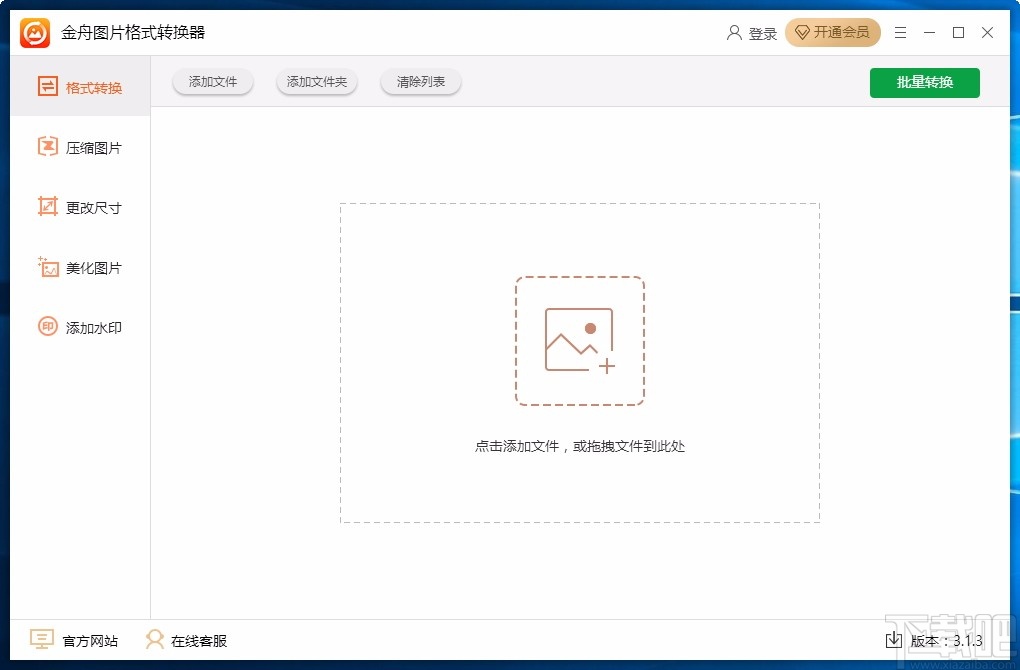
支持图片批量转换:内置图片转换器、支持图片批量转换、轻松一键转换
支持图片压缩:多种压缩格式任你选择,轻轻松松一键搞定
支持图片更改尺寸:自定义参数,可按比例缩放、指定尺寸调整图片大小
支持图片美化:添加特效美化图片,调整图片的亮度/对比度等效果,可预览效果
支持图片添加水印:添加文字水印、图片水印,自定义水印位置、大小等,可预览效果
操作简单,简单几步即可转换图片格式
提供不同的快捷按钮,使得图片格式转换更加方便
图片文件添加后,可自动显示图片尺寸、大小等信息
支持预览,可预览添加的图片文件
可自定义设置输出目录,便于保存转换后的图片文件
转换速度快,且转换后的图片质量好
转换成功后,可弹出提示框进行提醒
可自动统计转换成功以及转换失败的图片文件个数
1、打开软件,进入软件主界面,运行界面如下图所示
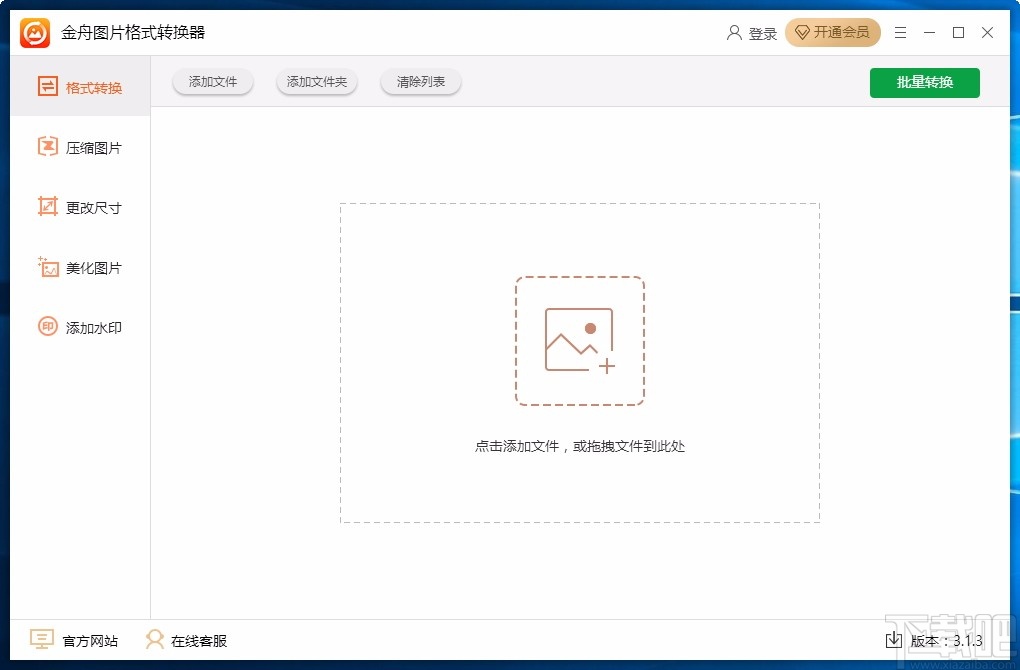
2、点击添加文件,弹出打开框,选择一个图片文件,然后点击打开
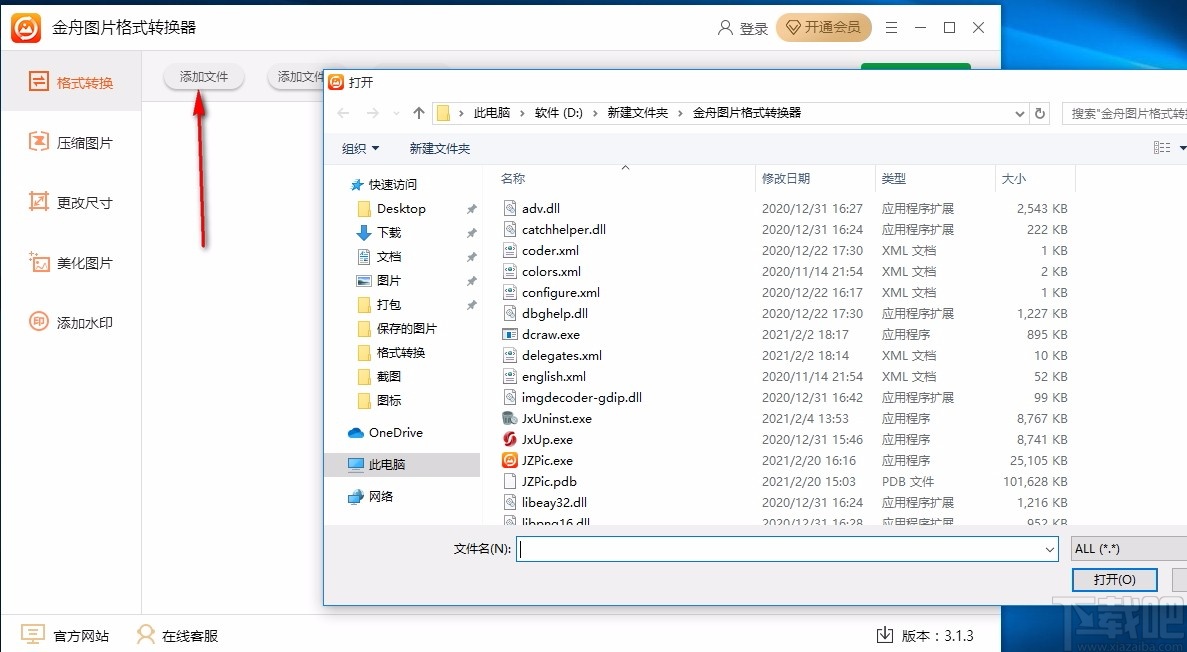
3、点击添加文件夹,选择图片所在文件夹,添加至软件
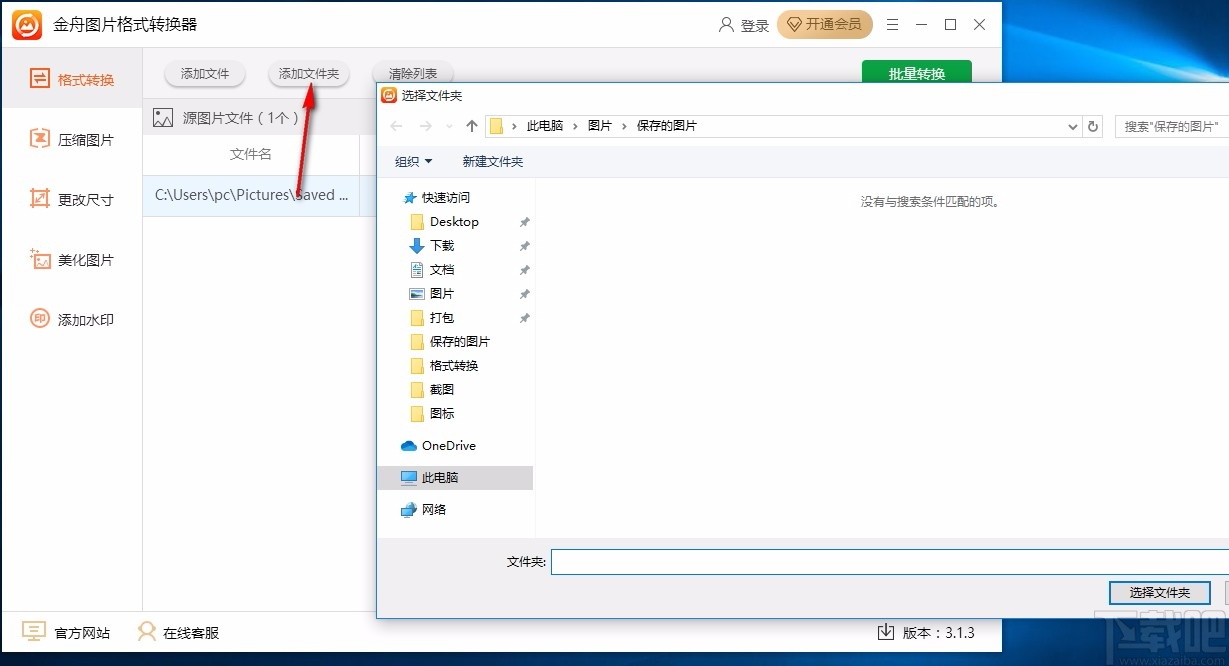
4、图片文件添加后,可对添加的图片进行预览
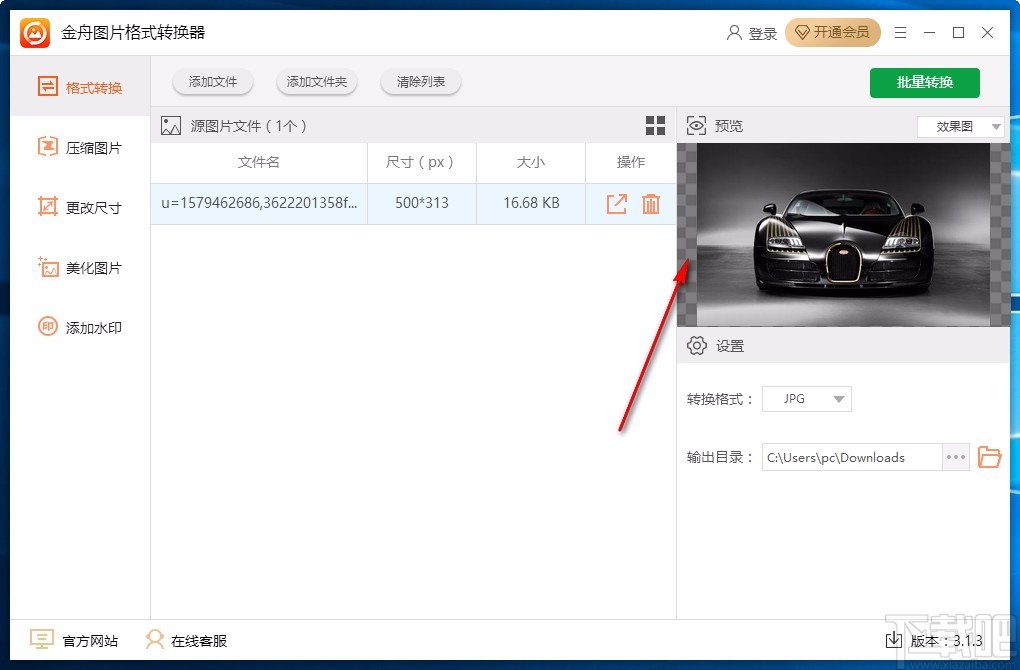
5、点击下拉按钮,划出下拉选项,可选择预览效果图或原图
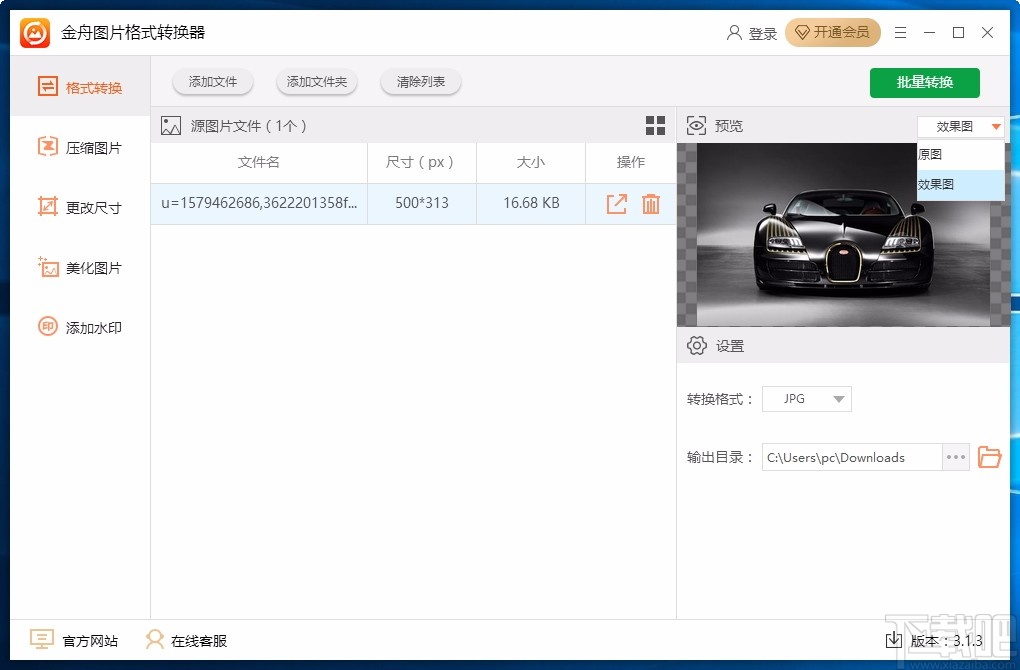
6、选择转换格式,将源图片格式转换为指定的格式,根据需要进行选择
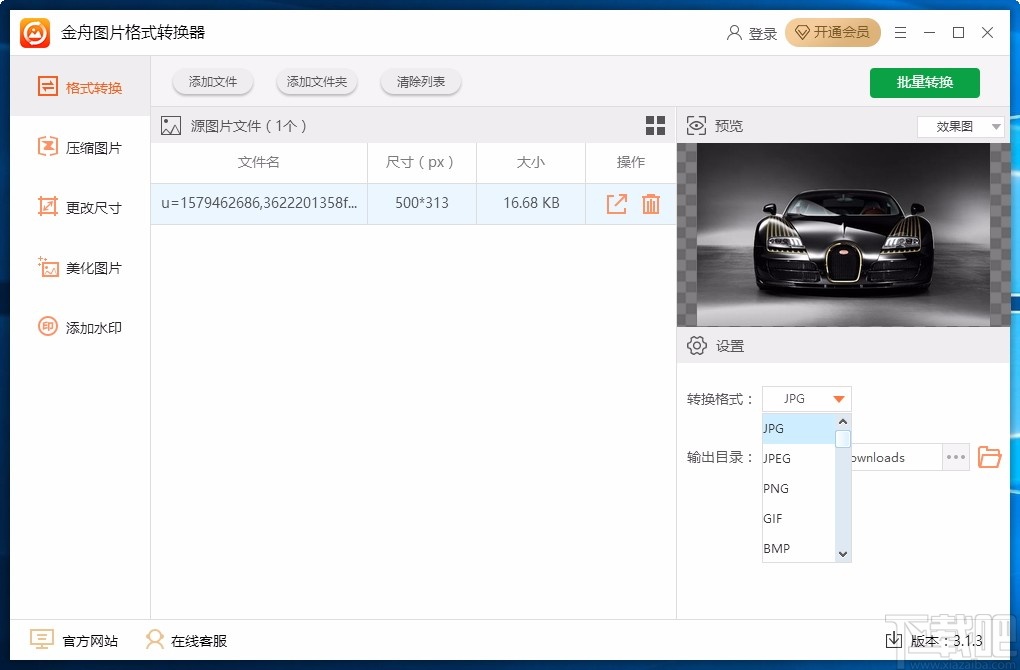
7、点击省略号按钮,设置输出目录,选择一个文件夹进行设置
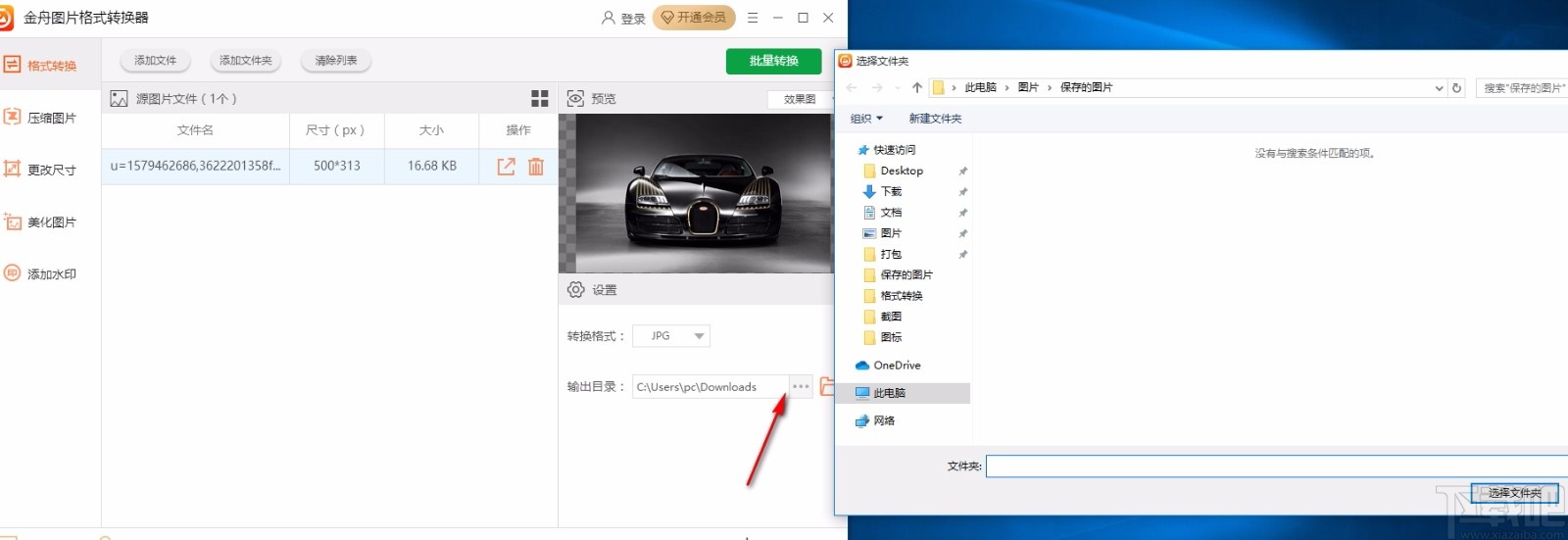
8、完成相关设置后,点击批量转换,即可快速进行转换
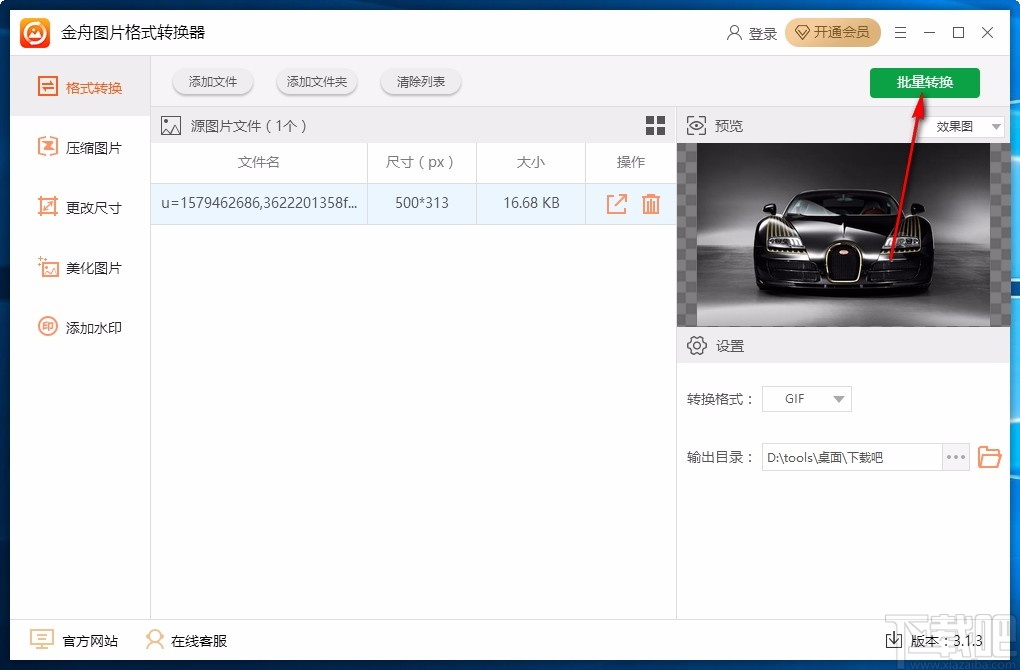
9、弹出信息提示框,显示转换成功,快速进行了解
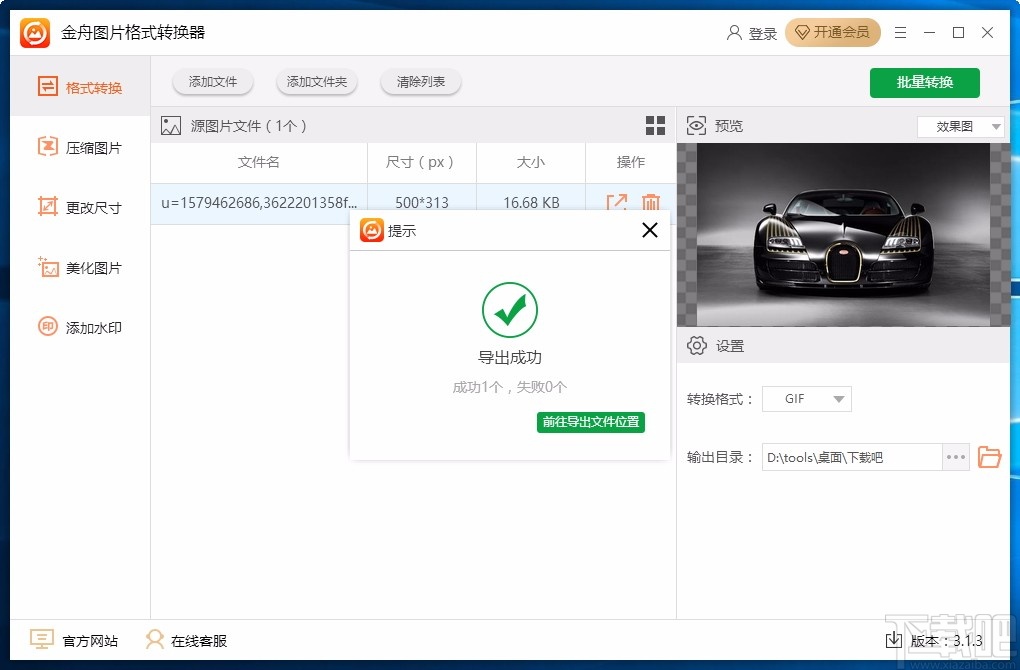
10、可在之前设置的输出目录中查看转换后的图片文件
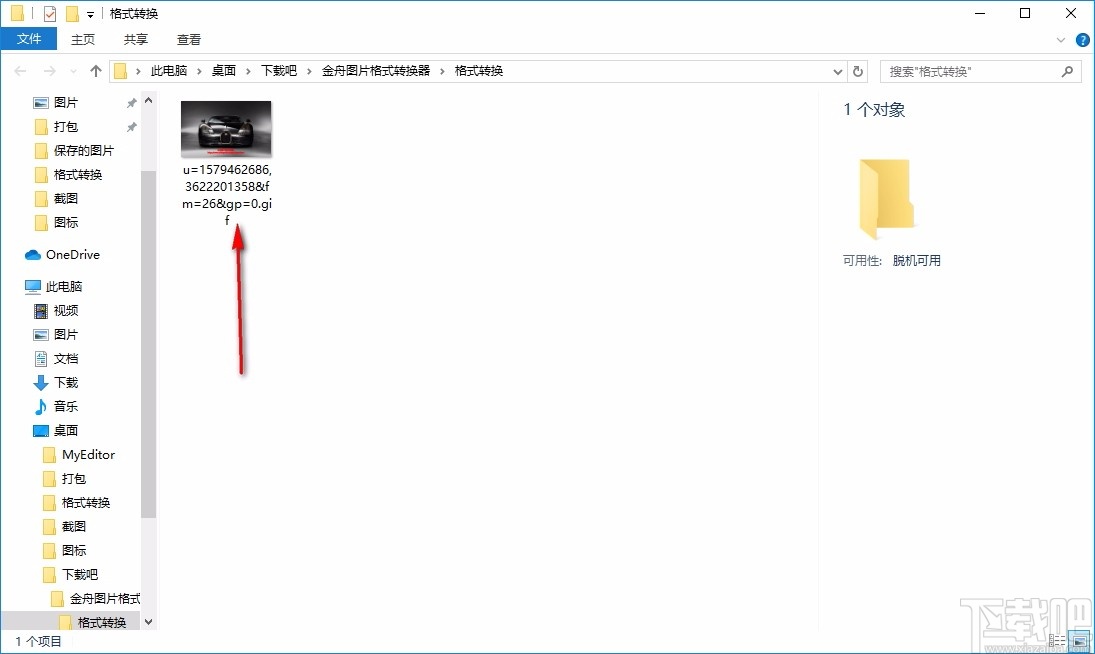
11、还可选择压缩图片、更改尺寸、美化图片、添加水印等功能,自由进行选择
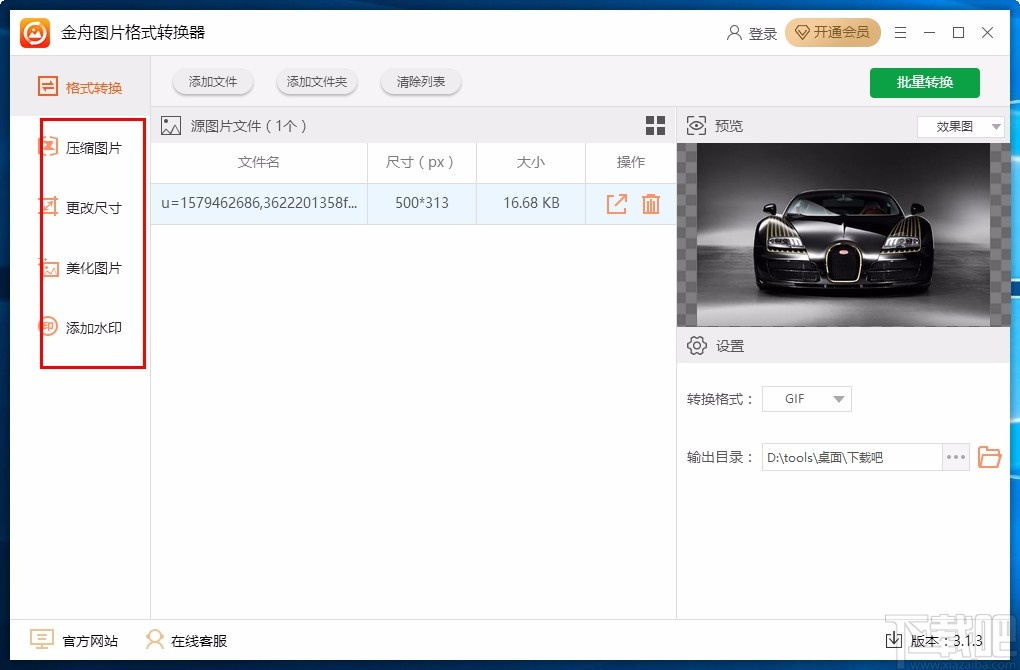
一、主界面
1.1格式转换
介绍:闪电图片格式转换器不仅支持多种图片格式相互进行转换,而且还支持一键批量转换,为用户提高办公效率。
格式转换:打开软件后,在软件界面的左侧可选择相应的功能,这里我们选择“格式转换”。
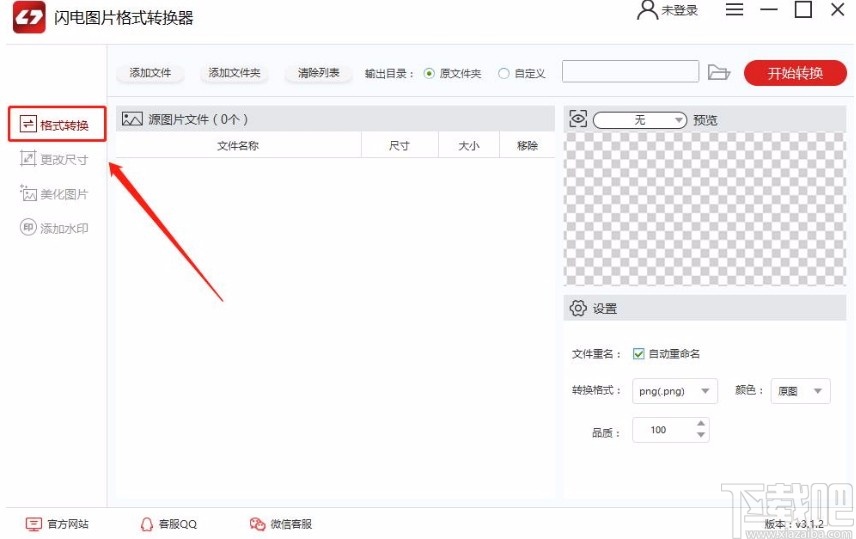
添加文件:选择功能后,点击软件界面的上方“添加文件”即可上传需要转换的图片,点击“添加文件夹”可一键批量添加图片。
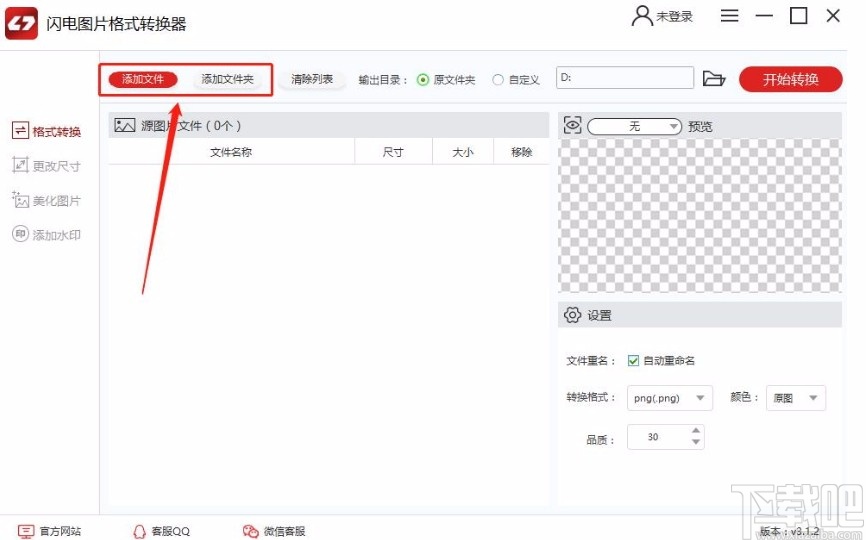
输出目录:成功上传图片后,在软件上方的“输出目录”中设置文件的保存位置,系统默认的是原文件夹,更换文件保存位置可选择“自定义”设置。
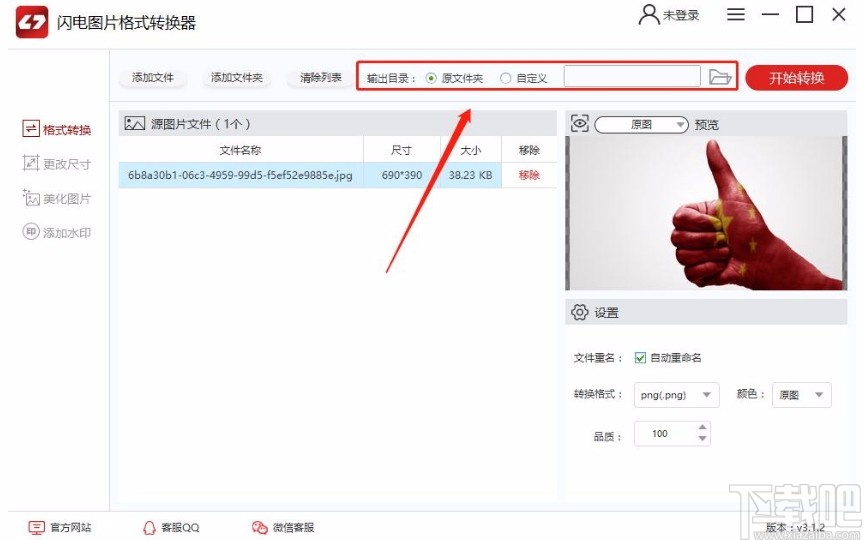
设置-转换格式:在界面右下方的“设置”中,用户可以设置转换格式,点击下拉按钮即可选择,里面有多种格式提供用户进行转换。
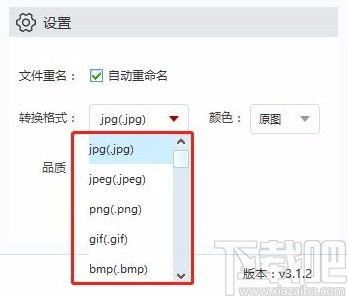
设置-颜色:在设置的“颜色”中,可选择“原图、真彩、灰度1、灰度2”。
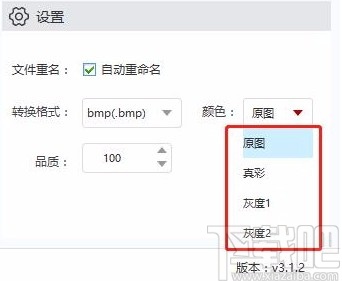
设置-品质:在设置的“品质”中可设置图片的品质,数值越大,保存的图片的质量就越高,从而所占内存就越大。
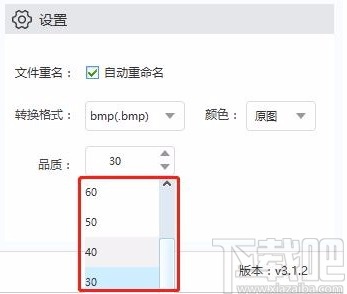
预览:完成上诉有内容后,在预览中,可查看图片的“原图”和“转换后效果”,方便用户设置图片的各项参数。

开始转换:最后就可以点击“开始转换”按钮了。
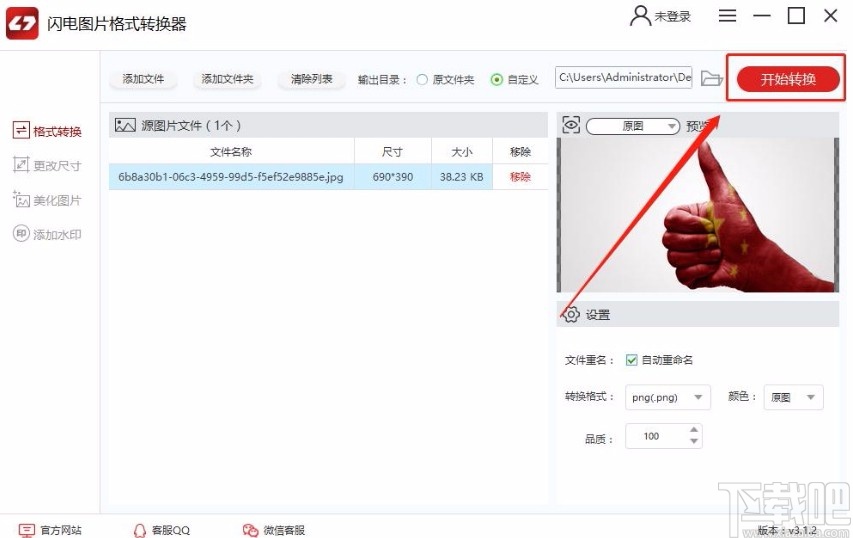
1.2更改尺寸
介绍:闪电图片格式转换器支持更改尺寸功能,在保证原图片的质量下,可以自定义更改图片的大小。
更改尺寸:打开软件后,在软件界面的左侧可选择相应的功能,这里我们选择“更改尺寸”。

添加文件:选择功能后,点击软件界面的上方“添加文件”即可上传需要更改尺寸的图片,点击“添加文件夹”可一键批量添加图片。
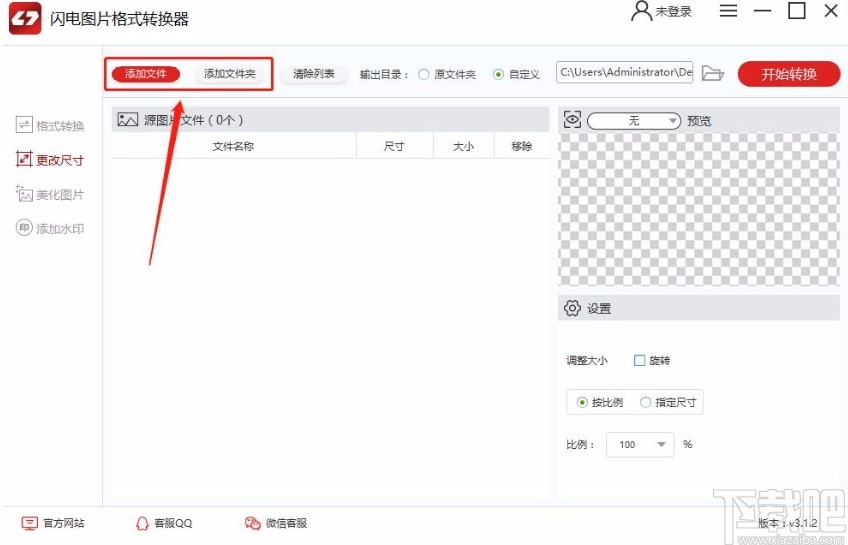
输出目录:成功上传图片后,在软件上方的“输出目录”中设置文件的保存位置,系统默认的是原文件夹,更换文件保存位置可选择“自定义”设置。
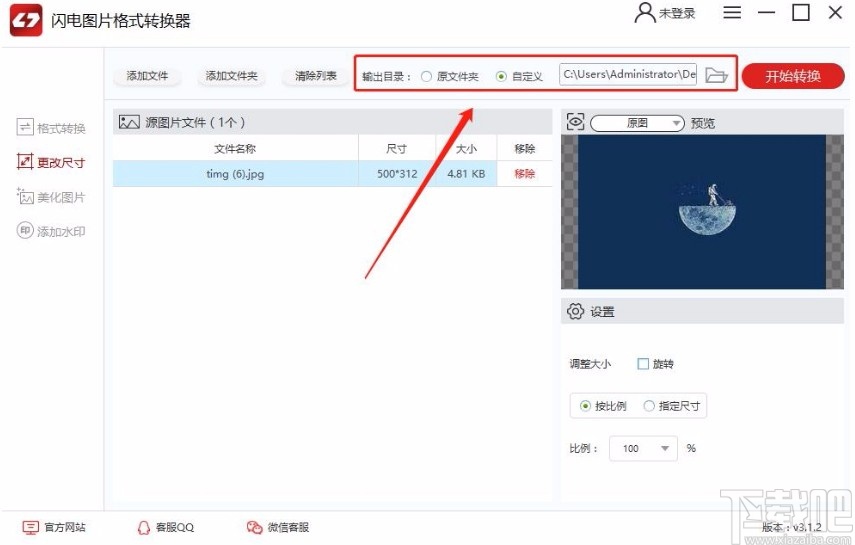
设置-旋转:在这里,用户可以给图片进行旋转,可以手动输入旋转角度。

设置-按比例:更改图片尺寸大小,可以选择按比例缩放进行调整大小。
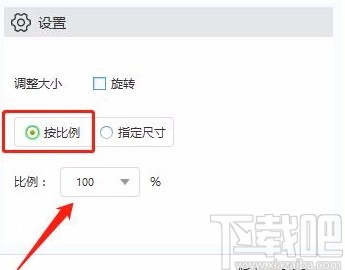
设置-指定尺寸:调整图片大小可以自定义指定图片尺寸。
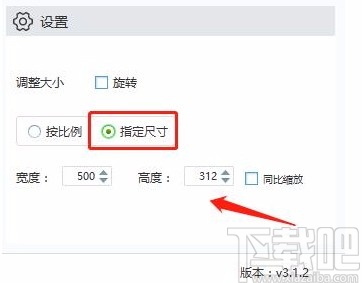
预览:完成上诉有内容后,在预览中,可查看图片的“原图”和“转换后效果”,方便用户更改图片尺寸的各项参数。
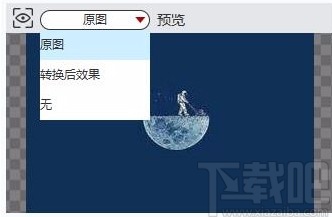
开始转换:最后就可以点击“开始转换”按钮了。
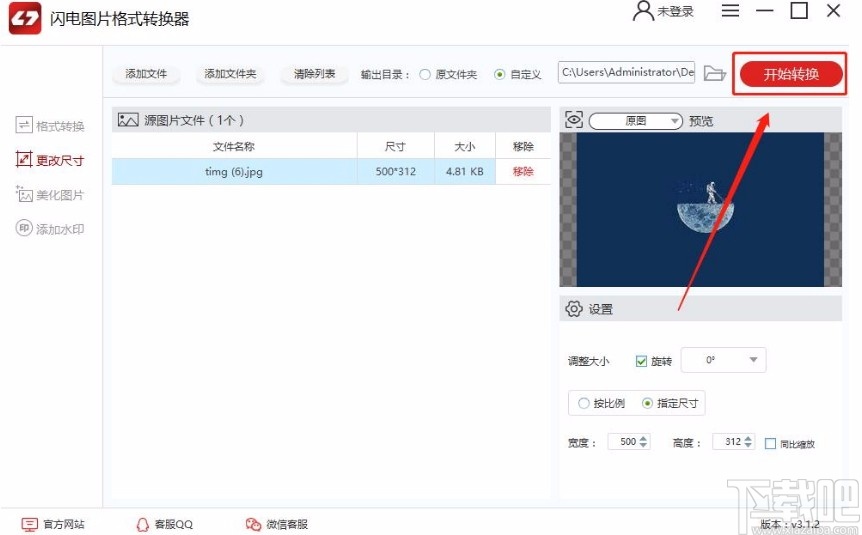
1.3美化图片
介绍:闪电图片格式转换器支持美化图片功能,该软件可设置图片亮度、曝光、月光色、油彩画以及降低噪点。
美化图片:打开软件后,在软件界面的左侧可选择相应的功能,这里我们选择“美化图片”。
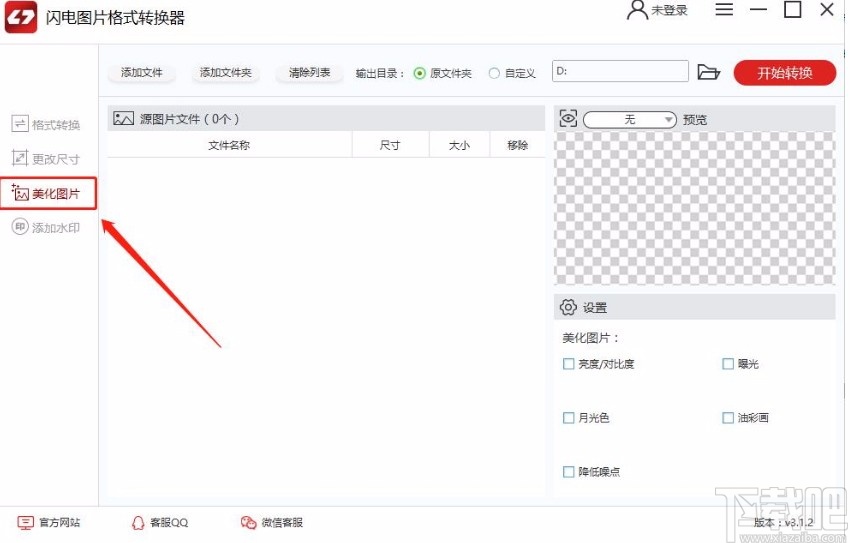
添加文件:选择功能后,点击软件界面的上方“添加文件”即可上传需要美化的图片,点击“添加文件夹”可一键批量添加图片。
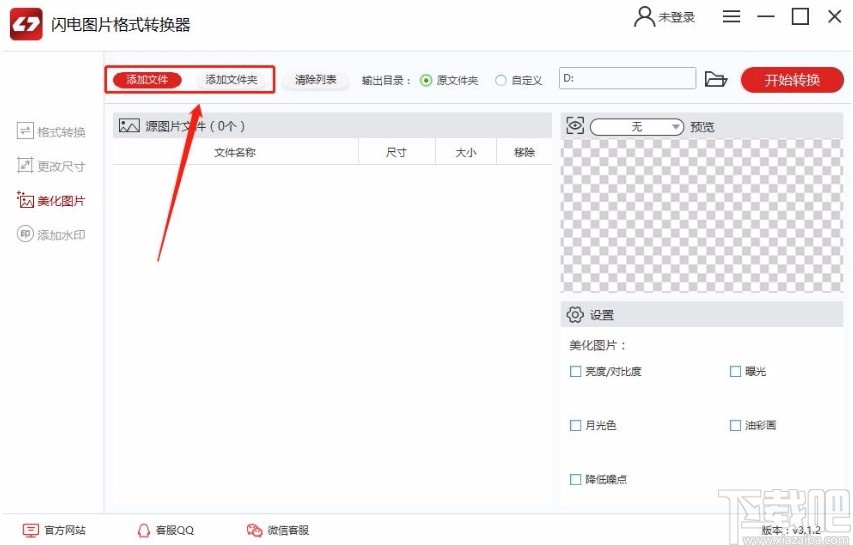
输出目录:成功上传图片后,在软件上方的“输出目录”中设置文件的保存位置,系统默认的是原文件夹,更换文件保存位置可选择“自定义”设置。
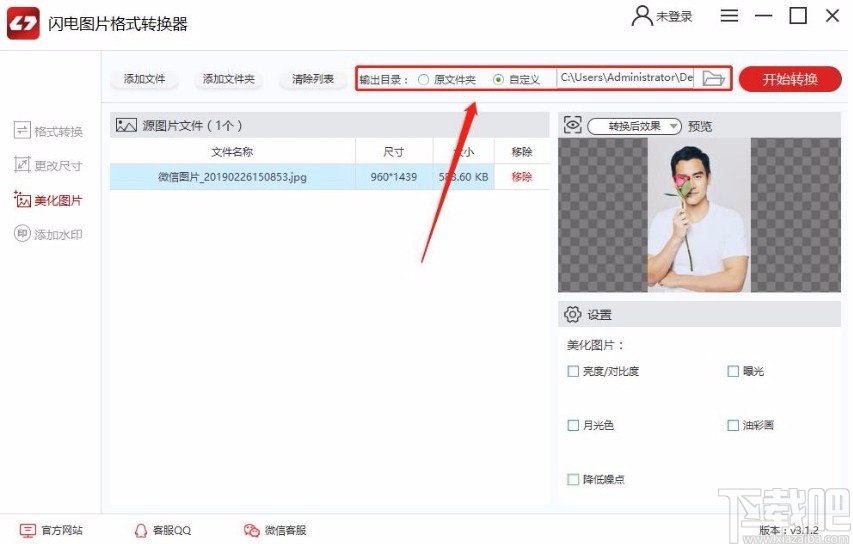
设置-亮度/对比度:选择“亮度/对比度”可调节图片的亮度值和对比度值,亮度指的是画面的明亮程度,对比度即指一幅图像灰度反差的大小。
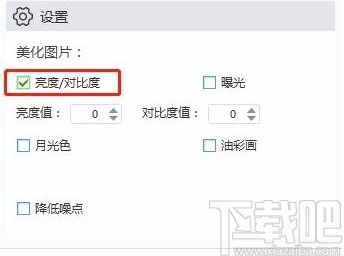
设置-曝光:如果用户的图片曝光度不足,照片整体偏暗,那么可选择“曝光”,将图片进行曝光处理。

设置-月光色:选择“月光色”,点击下拉按钮可调节月光色的数值。
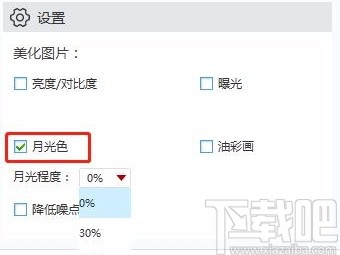
设置-油彩画:选择“油彩画”可将图片转换成油彩画模式,点击下拉按钮可调节油彩程度。
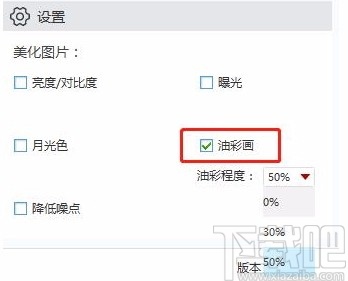
设置-降低噪点:有时候晚上拍出来的图片全是噪点,那么可选择“降低噪点”。
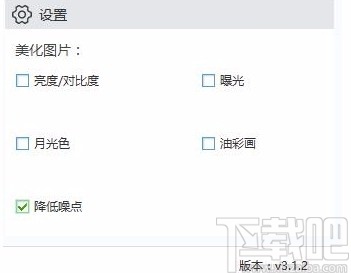
预览:完成上诉有内容后,在预览中,可查看图片的“原图”和“转换后效果”,方便用户美化图片。
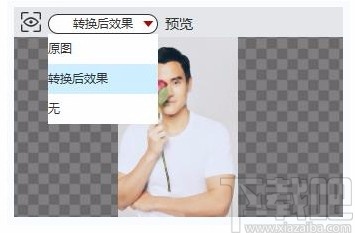
开始转换:最后就可以点击“开始转换”按钮了。
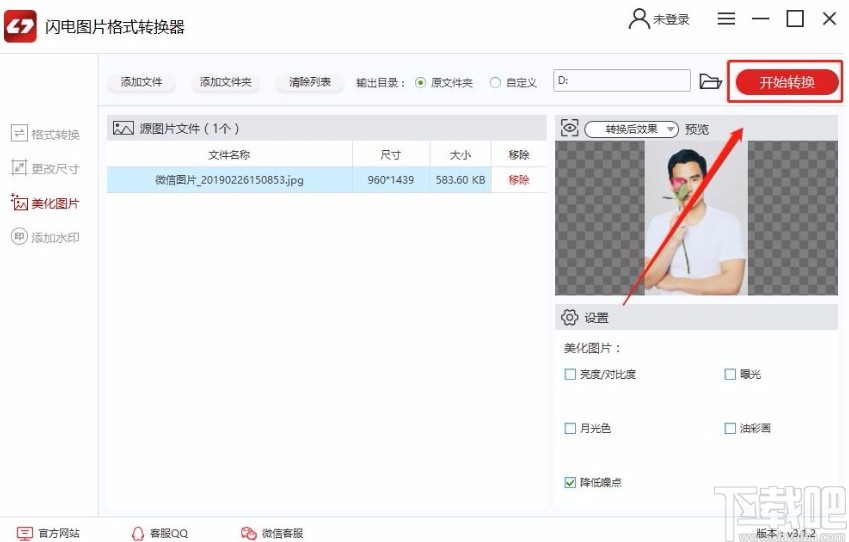
1.4添加水印
介绍:闪电图片格式转换器支持添加水印功能,它可以使我们任意的设置图片水印。
添加水印:打开软件后,在软件界面的左侧可选择相应的功能,这里我们选择“添加水印”。
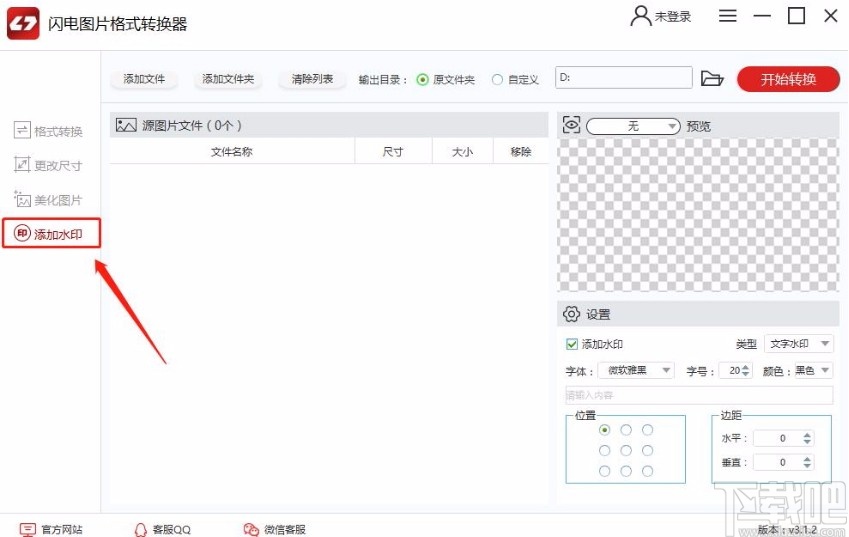
添加文件:选择功能后,点击软件界面的上方“添加文件”即可上传需要添加水印的图片,点击“添加文件夹”可一键批量添加图片。
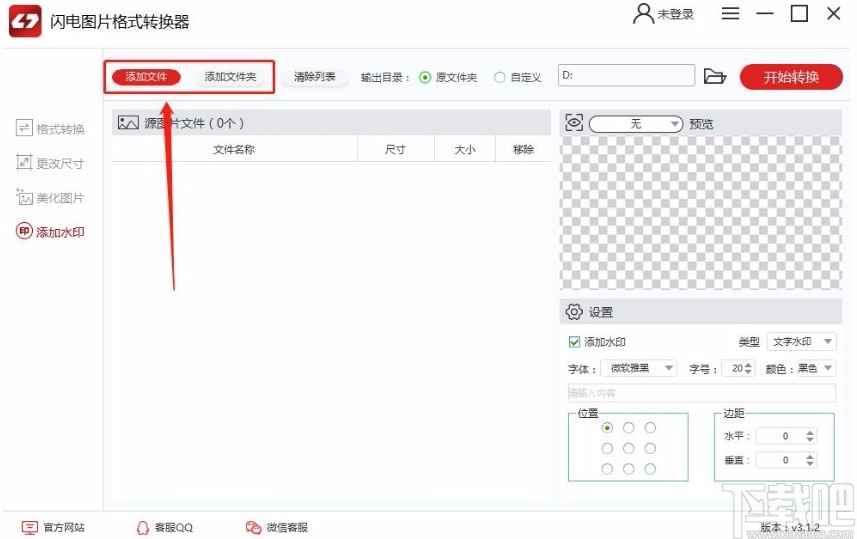
输出目录:成功上传图片后,在软件上方的“输出目录”中设置文件的保存位置,系统默认的是原文件夹,更换文件保存位置可选择“自定义”设置。
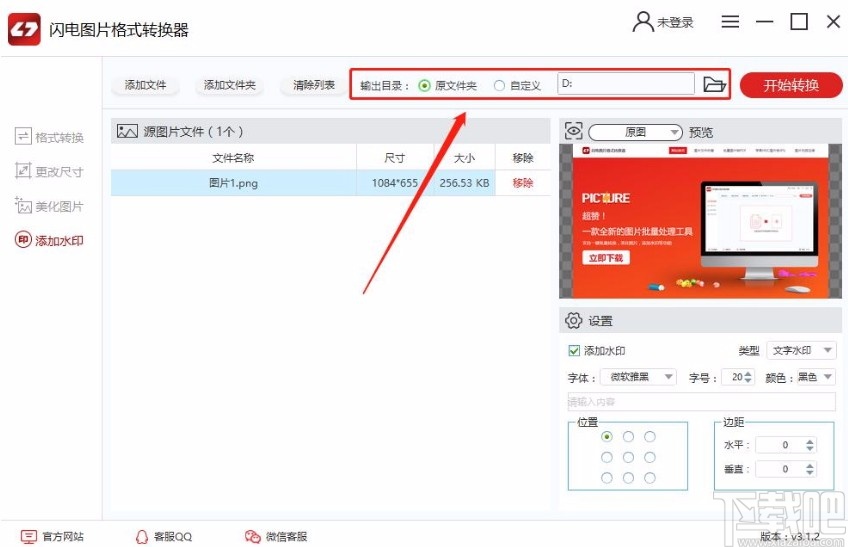
设置-类型:在这里选择需要添加水印的类型。
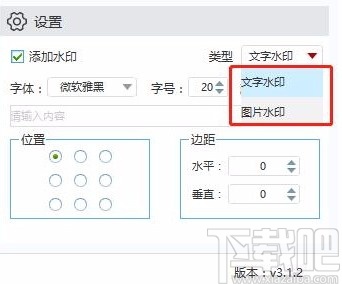
设置-字体:设置字体样式,包括字体、字号、颜色。
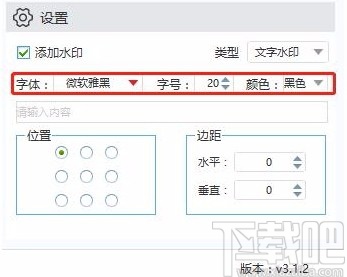
设置-水印:请在这里输入水印内容。
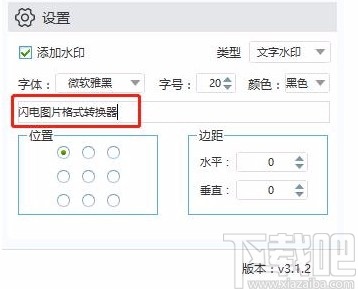
设置-位置:在这里可设置水印的位置以及边距。
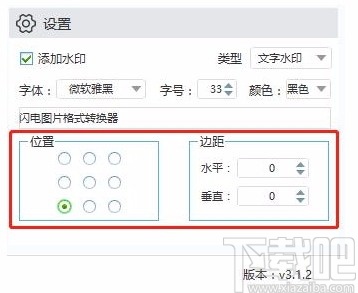
预览:完成上诉有内容后,在预览中,可查看图片的“原图”和“转换后效果”,方便用户更改图片尺寸的各项参数。
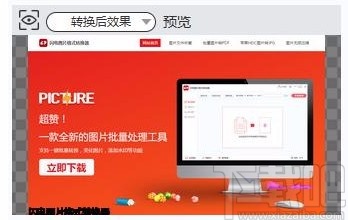
开始转换:最后就可以点击“开始转换”按钮了。
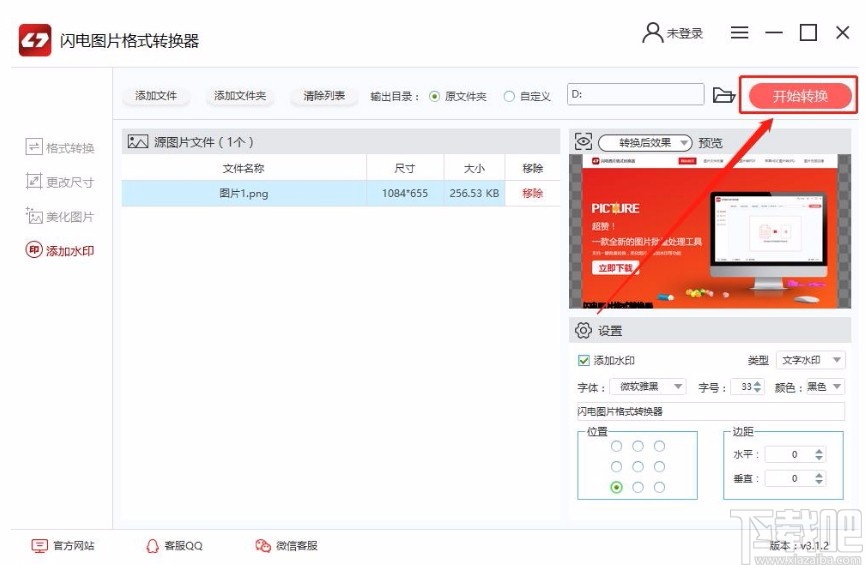
二、使用帮助
2.1官方网站
在软件使用过程中,如出现操作疑问,可点击左下方的【官方网站】按钮,闪电图片格式转换器官方网站中有详细的软件介绍以及操作教程。
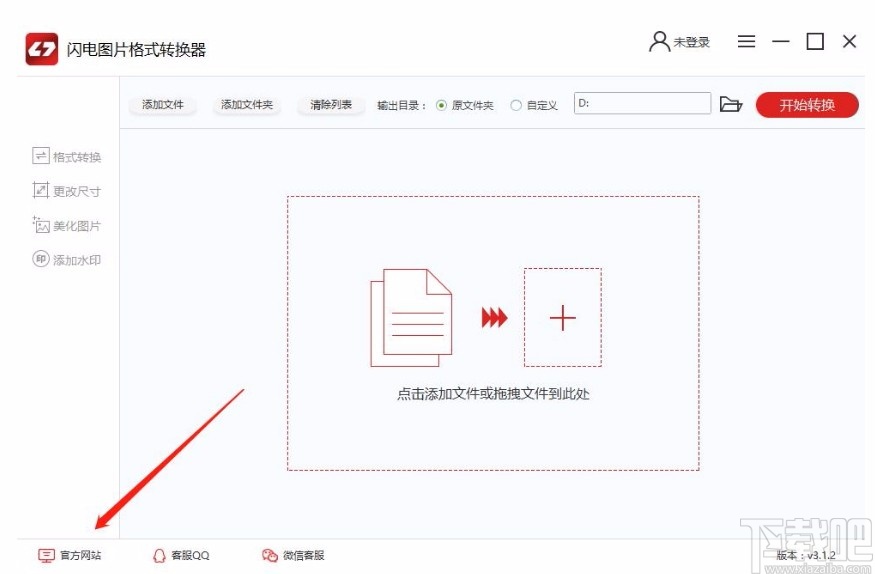
2.2QQ客服
在软件使用过程中,如出现操作疑问,可点击左下方的【QQ客服】按钮,这里有专业的技术人员帮您解答。
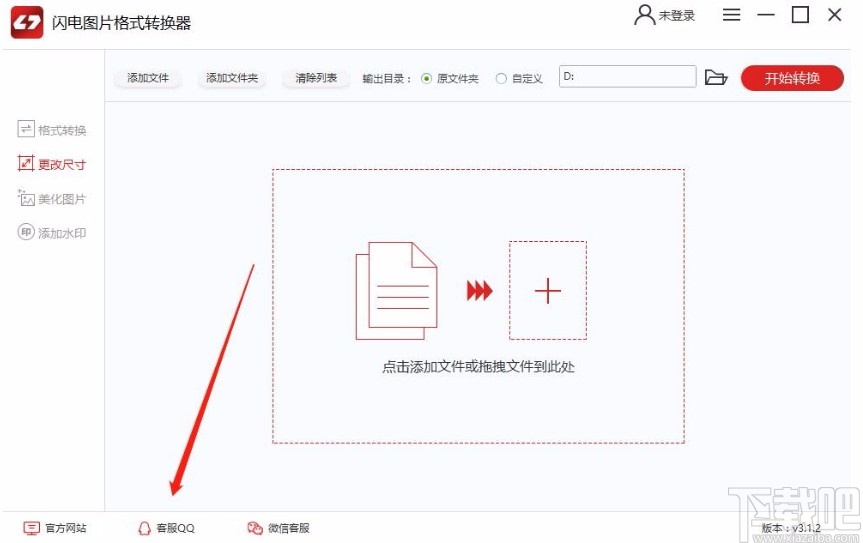
2.3微信客服
在软件使用过程中,如出现操作疑问,可点击左下方的【微信客服】按钮,这里有专业的技术人员帮您解答。
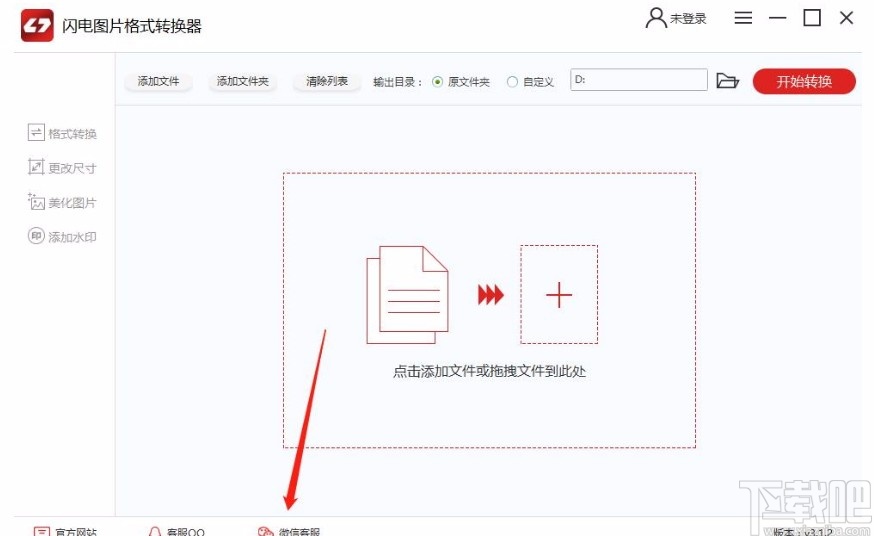
三、菜单栏
3.1登录:选择右上方的“登录”按钮即可注册软件会员。
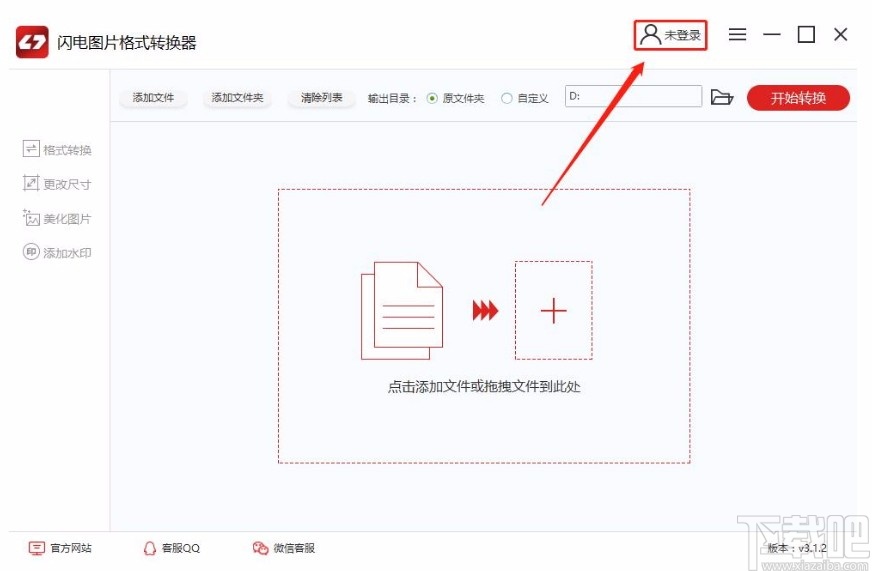
方式一:微信登录
选择微信登录后会出现以下二维码,微信扫码关注公众号后,即可登录使用。
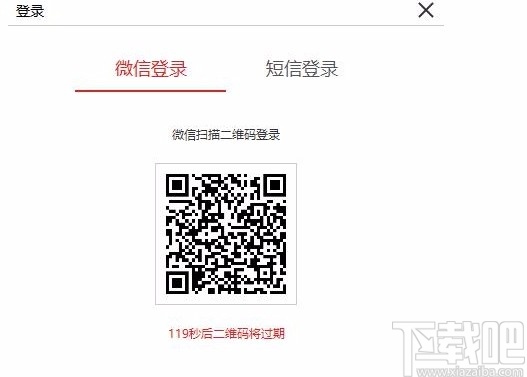
方式二:短信登录
选择短信登录后,在以下页面中输入手机号码,然后点击“获取验证码”,然后将获取的验证码输入再点击“登录”即可登录成功。
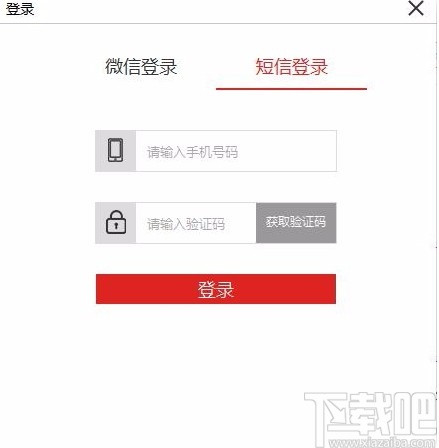
3.2升级会员
点击账户名称选择【升级会员】按钮,可以开通软件 VIP,支持的支付方式有微信支付以及支付宝。开通VIP会员后可获得会员尊享优惠。
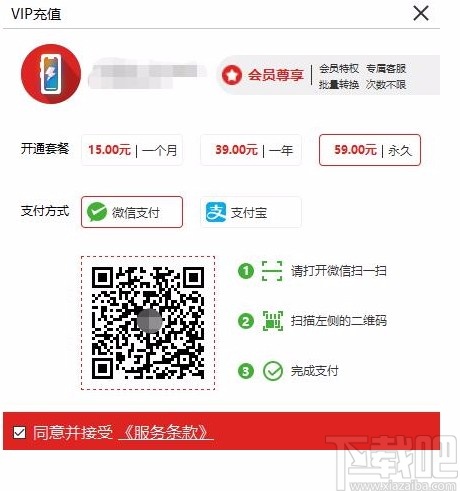
1、软件转换后图片保存到哪里去了,哪里找?
答:软件操作界面的上方有一个“输出目录”,是在我们添加图片之后,转换格式之前需要设置的文件保存位置,软件默认的输出目录为“原文件夹”。
2、如何更改图片保存的位置?
答:软件操作界面的上方有一个“输出目录”,是在我们添加图片之后,转换格式之前需要设置的文件存储路径,选择“自定义”可以给转换后的图片更改保存位置。
3、转换后的图片为什么会有软件的水印?
答:如果不是闪电图片格式转换器的会员,那么转换后的图片都是带有水印的。在软件界面右上方选择登录,然后点击头像选择升级会员,成为会员后转换后的图片就不会带有水印了。
4、如何获取VIP会员?
答:打开软件后,在操作界面的右上方选择登录,然后点击头像选择“升级会员”,分别有一个月、一年、永久的套餐,用户可自行选择。
Acme CAD Converter 图像软件6.65 MB8.7.2.1443 中文版
详情i2pdf 图像软件1.08 MB1.0.46 免费版
详情Ap PDF To Image Converter 图像软件2.1 MB4.6 官方版
详情Light Image Resizer(图片压缩工具) 图像软件11.85 MB4.7.1.1 官方版
详情图片合并转PDF助手 图像软件4.73 MB3.0.50 官方版
详情Copy N Size 图像软件680 KB5.5.13.5 免费版
详情Converseen 图像软件17 MB0.9.2 官方版
详情Pic2Ico 图像软件2.07 MB3.x 官方版
详情Photo Magician 图像软件2.23 MB2.3.7 中文版
详情Free Image Convert And Resize 图像软件19.41 MB2.1.31.525 免费版
详情FastImageResizer 图像软件424 KB0.98 官方版
详情AVS Image Converter 图像软件21.7 MB3.2.2.278 官方版
详情Amor SWF to Video Converter 图像软件343 MB3.0.0.1 官方版
详情AVS Photo Editor 图像软件13.2 MB2.3.2.145 官方版
详情图片格式转换器 图像软件1.26 MB2.8.1 免费版
详情小鬼图片格式转换工具 图像软件1.04 MB1.0 绿色版
详情Svg Image To Tool 图像软件91 KB1.0 中文版
详情ASCII Animator 图像软件396 KB2.0 绿色版
详情FotoBatch 图像软件3.66 MB5.1.3 免费版
详情Win-Tool之图片批量转换工具 图像软件68 KB1.0 官方版
详情点击查看更多
CV全自动图形图片验证码识别软件 图像软件3.2 MB2017 官方版
详情图片分割器 图像软件295 KB1.0 官方版
详情JPEG转PDF 图像软件13.98 MB5.0 官方版
详情BMP合成GBMP工具(BMP2GBMP) 图像软件13 KB1.0 官方版
详情PicConvert 图像软件814 KB1.6 官方版
详情图片格式转换器 图像软件954 KB1.2 官方版
详情ImageConverter Basic 图像软件4.04 MB1.0.0 官方版
详情Pic2Mif 图像软件342 KB1.0 官方版
详情2WBMP 图像软件2.73 MB1.0.0 官方版
详情批量缩小图片工具 图像软件87 KB1.0 官方版
详情Konvertor_xxx2jpg 图像软件1.69 MB1.31 官方版
详情PDF to DXF JPG TIFF Converter 图像软件3.7 MB1.4 官方版
详情Photopus 图像软件8.47 MB1.3.0.5 官方版
详情Moo0 ImageTypeConverter 图像软件700 KB1.24 官方版
详情Konvertor 5.0.1 Build 7(格式转换工具) 图像软件674 KB1.0.0 官方版
详情2TGA 图像软件2.73 MB1.0.0 官方版
详情Imagivert 图像软件890 KB1.0 官方版
详情Easy CAD to PDF Converter 图像软件4.79 MB3.1.0.145 官方版
详情AutoDWG DWG2Image Converter 图像软件6.94 MB1.0.0 官方版
详情位图文件变图标精灵 图像软件24 KB1.5.0.1 官方版
详情点击查看更多
jj游戏官方下载 休闲益智61.5MBv7.2.0
详情时光娱乐5.1.2版2025 休闲益智61.5MBv7.2.0
详情Ky棋牌网页版本 休闲益智61.5MBv7.2.0
详情联众大厅免费下载手机版 休闲益智61.5MBv7.2.0
详情角落棋牌2025官方版 休闲益智61.5MBv7.2.0
详情lv棋牌 休闲益智61.5MBv7.2.0
详情大公鸡七星彩官方2025下载 生活服务33.2MBv9.9.9
详情旺牛棋牌新版 休闲益智61.5MBv7.2.0
详情767彩票app安卓版 生活服务33.2MBv9.9.9
详情庄闲游戏平台 休闲益智0MBv1.0
详情角落棋牌最新官网 休闲益智61.5MBv7.2.0
详情传奇德州app安卓下载2025 休闲益智0MBv1.0
详情传奇德州app安卓 休闲益智0MBv1.0
详情神殿娱乐安卓版HD官网 休闲益智61.5MBv7.2.0
详情云帆互娱棋牌最新 休闲益智0MBv1.0
详情天天大赢家旧版 休闲益智0MBv1.0
详情时光娱乐6.1.0版2025 休闲益智61.5MBv7.2.0
详情德州游戏官网 休闲益智0MBv1.0
详情开端棋牌2025官网 休闲益智61.5MBv7.2.0
详情767娱乐彩票官方正版 生活服务33.2MBv9.9.9
详情点击查看更多







































